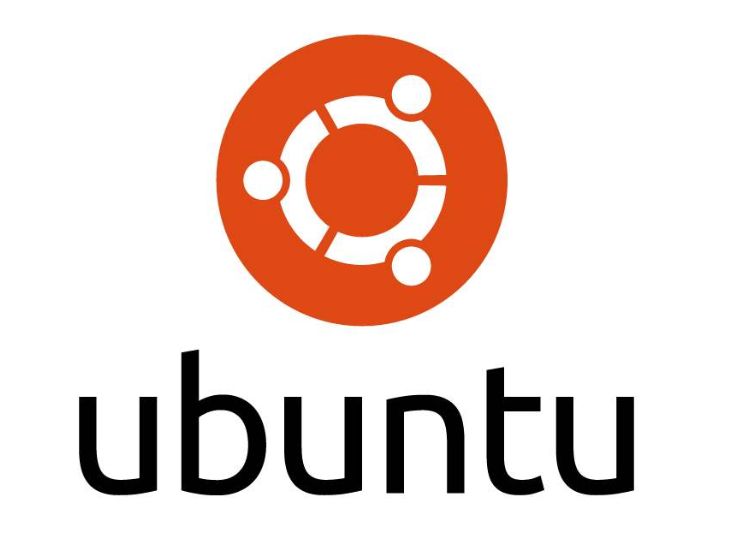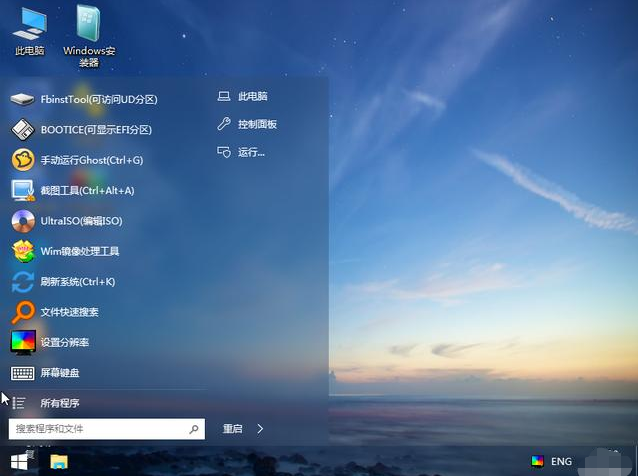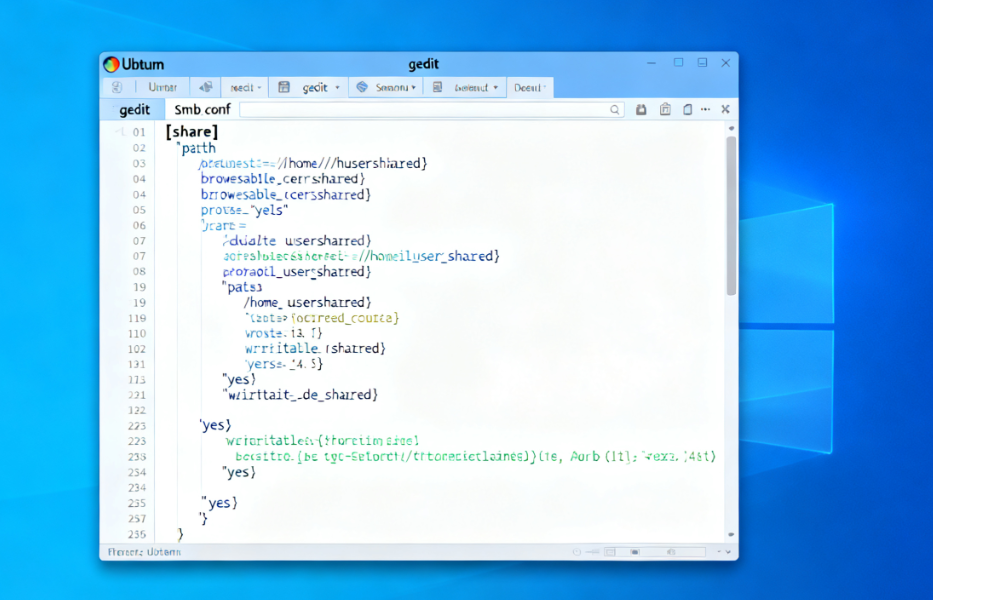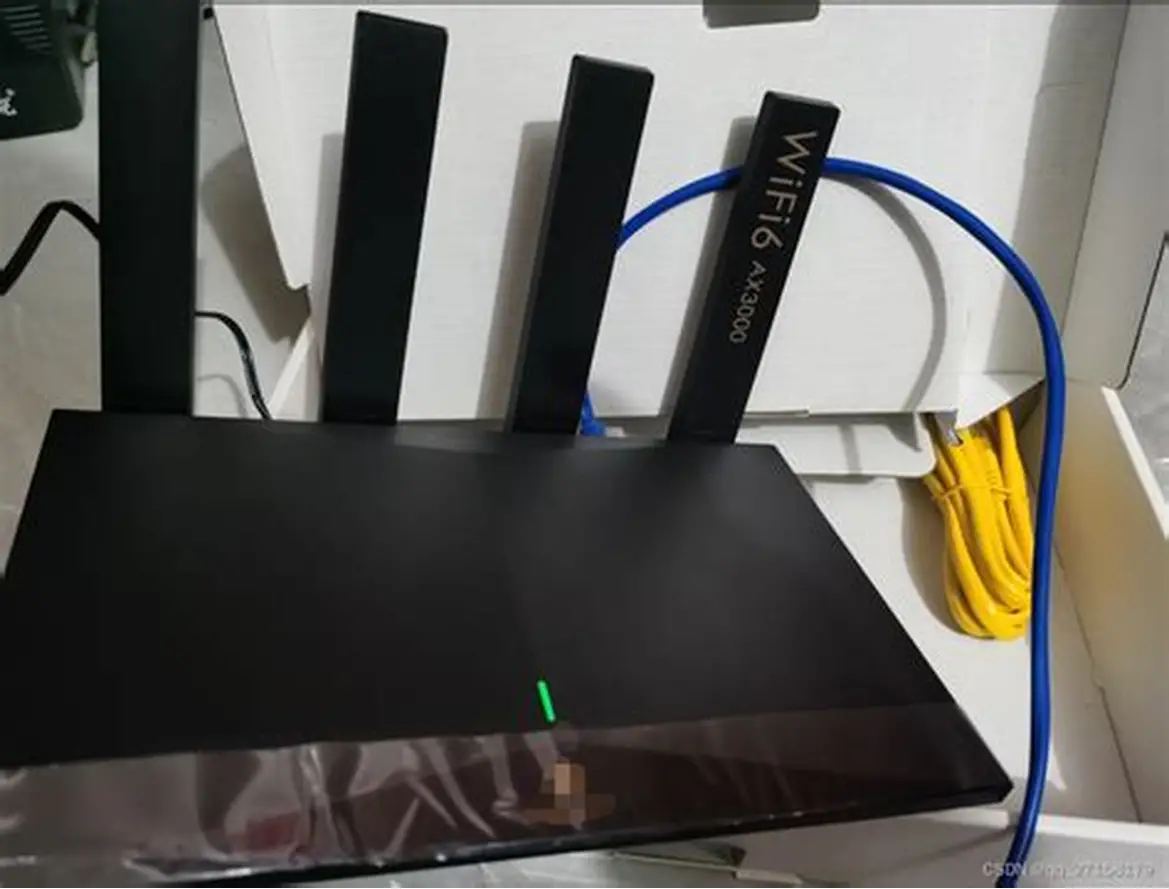安装搭建Hexo博客在Github Pager和Cloudflare并更换主题 完整指南
准备
软件准备
- Github账号(必须)
- Cloudflare账号(必须)
- Node(必须)
- Git(必须)
- VSCode(建议,非必须)
检查
1.在键盘按下win + R键,输入CMD,然后回车,打开CMD窗口,执行node -v命令,看到版本信息,则说明Node安装成功。
2.Node换华为源(会快一点):
1 | npm config set registry https://mirrors.huaweicloud.com/repository/npm/ |
正式配置
配置 Git 密钥并连接至 Github
1.配置用户名和邮箱
1 | git config --global user.name "你的用户名" |
之后通过通过以下命令检查是否配置成功
1 | git config -l |
2.配置公钥连接Github
1 | ssh-keygen -t rsa -C "你的邮箱" |
3.用记事本打开上述图片中的公钥id_rsa.pub,复制里面的内容,然后开始在github中配置ssh密钥。
4.进入github,点击右上角头像 选择settings,进入设置页后选择 SSH and GPG keys,名字随便起,公钥填到Key那一栏。
5.测试连接,输入以下命令(不要开stam++连接)
1 | ssh -T git@github.com |
第一次连接会提示Are you sure you want to continue connecting (yes/no/[fingerprint])?,输入yes即可
出现连接到账户的信息,说明已经大功告成。
创建GitHub.io仓库
1.点击右上角的+按钮,选择New repository,创建一个<用户名>.github.io的仓库。
2.仓库名字的格式必须为:<用户名>.github.io (注意:前缀必须为用户名,此为预览博客需要,后期可修改仓库名)
3.可见性必须选择 Public 方便第一次部署检查问题,点击 Creat repository 进行创建即可
初始化 Hexo 博客
1.创建一个文件夹来保存博客源码(我这里选的路径为D:/Hexo-Blog),在文件夹内右键鼠标,选择Open Git Bash here
2.在Git BASH输入如下命令安装 Hexo
1 | npm install -g hexo-cli && hexo -v |
安装完后输入hexo -v验证是否安装成功。
3.初始化 Hexo 项目安装相关依赖。
1 | hexo init blog |
4.输入
1 | hexo cl && hexo s |
启动项目,打开浏览器,输入地址:http://localhost:4000 当看到网站,就成功了
将静态博客挂载到 GitHub Pages
1.安装 hexo-deployer-git
1 | npm install hexo-deployer-git --save |
2.修改 _config.yml 文件在blog-demo目录下的_config.yml,就是整个Hexo框架的配置文件了。可以在里面修改大部分的配置。详细可参考官方的配置描述。修改最后一行的配置,将repository修改为你自己的github项目地址即可,还有分支要改为main代表主分支(注意缩进)。
1 | deploy: |
3.修改好配置后,运行如下命令,将代码部署到 GitHub(Hexo三连)
1 | hexo cl&&hexo g&&hexo d |
如果出现Deploy done,则说明部署成功了。
稍等两分钟,打开浏览器访问:https://applezengzhe.github.io ,这时候我们就可以看到博客内容了。
更换主题
1.打开https://hexo.io/themes/找到喜欢的主题打开github根据教程clone主题,或者将主题下载到本地hexo主题文件夹中进行使用。
2.以particlex为例
1 | cd themes |
3.然后在根目录 _config.yml 设置主题为 ParticleX 即可。
- theme: particlex
部署到Cloudflare Workers 和 Pages上
1.登录Cloudflare后进入控制台页面
2.点击Workers 和 Pages然后创建应用程序
3.点击Pages,然后点击连接到 Git
4.输入你的github账号和密码,然后选择Hexo的仓库
5.构建配置中的构建命令输入
1 | hexo cl&&hexo g&&hexo d |
6.之后进入你创建的worker,点击自定义域名(要绑定在Cloudflare上的)(可选)
7.最后你就可以国内更稳定访问你的博客了,拜拜!!!(。・∀・)ノ